
Chcete aktualizovat ovladače hardwaru počítače? Získejte aktualizace ovladačů z webu Windows Update nebo z webu výrobce zařízení. Zde je návod.
PŘÍBUZNÝ: Nikdy nestahujte nástroj pro aktualizaci ovladačů; Jsou horší než zbytečné
Ovladače hardwaru jsou kousky softwaru, který systém Windows používá ke komunikaci s hardwarem vašeho počítače. Tyto ovladače vytvářejí výrobci zařízení a ovladače můžete získat přímo od výrobce vašich zařízení. Výrobci také odesílají ovladače společnosti Microsoft k testování a podpisu. Mnoho ovladačů můžete získat od společnosti Microsoft prostřednictvím služby Windows Update. S aktualizací ovladačů se často nebudete muset obtěžovat, ale někdy budete muset získat nejnovější verzi - zejména pokud něco nefunguje správně. I když jsou lákavé, doporučujeme vám nepoužívejte nástroje pro aktualizaci ovladačů .
Měli byste aktualizovat své ovladače?
PŘÍBUZNÝ: Kdy potřebujete aktualizovat ovladače?
Obecně, nedoporučujeme aktualizovat ovladače hardwaru, pokud k tomu nemáte důvod . Ovladač čtečky karet SD, který je součástí vašeho počítače, je pravděpodobně v pořádku. I když výrobce nabízí o něco novější verzi, pravděpodobně si toho nevšimnete. Neexistuje žádný důvod k posedlosti tím, že máte k dispozici nejnovější ovladače hardwaru pro všechny komponenty v počítači.
Existují však dobré důvody pro aktualizaci ovladačů. Hráči by obecně měli udržovat své grafické ovladače co nejaktuálnější, aby zajistili nejlepší grafický výkon a co nejméně chyb u moderních her. V ostatních případech možná budete muset získat nejnovější verzi ovladače hardwaru, pokud aktuální způsobuje problémy s počítačem.
Chcete-li aktualizovat ovladače, přeskočte nástroje pro aktualizaci ovladačů. To nemůžeme dostatečně opakovat. Přejděte přímo ke zdroji ovladačů hardwaru. To znamená stáhnout ovladače z jednotlivých webů výrobce hardwaru nebo nechat Windows Update od Microsoftu, ať za vás udělá práci.
Aktualizujte své ovladače hardwaru pomocí služby Windows Update
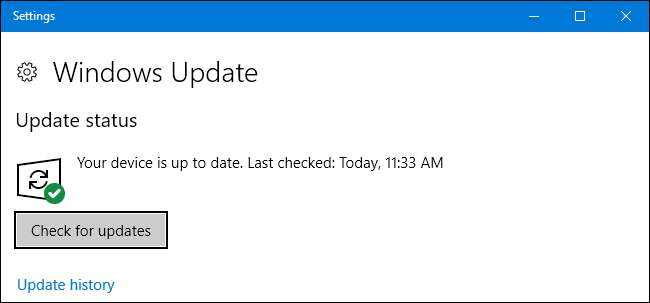
PŘÍBUZNÝ: Co potřebujete vědět o službě Windows Update v systému Windows 10
Za předpokladu, že používáte Windows 10, Windows Update automaticky stáhne a nainstaluje nejnovější ovladače. Windows 7 a 8 poskytují také aktualizace ovladačů prostřednictvím služby Windows Update, ale Microsoft je ve Windows 10 mnohem agresivnější . Vše se děje automaticky. I když si nainstalujete vlastní ovladače hardwaru, Windows je někdy automaticky přepíše, když je k dispozici nová verze. Systém Windows je docela dobrý v tom, že nepřepisuje věci, jako jsou grafické ovladače, zejména - pokud máte od výrobce nástroj, který drží krok s aktualizacemi.
Používání služby Windows Update v systému Windows 10 je automatické řešení pro nastavení a zapomenutí. Nepotřebujete nástroj pro aktualizaci ovladačů, protože Windows mají jeden integrovaný.
Ve Windows 7, 8 a 8.1 se ovladače hardwaru zobrazí v rozhraní Windows Update jako volitelná aktualizace. Pokud chcete nejnovější ovladače hardwaru, nezapomeňte otevřít Windows Update, zkontrolovat aktualizace a nainstalovat všechny dostupné aktualizace ovladačů hardwaru.
Aktualizujte své grafické ovladače
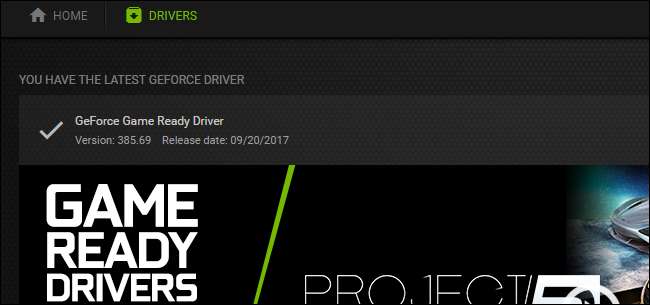
PŘÍBUZNÝ: Jak aktualizovat grafické ovladače pro maximální herní výkon
U grafických ovladačů můžete použijte ovládací panel, který je součástí grafických ovladačů, abyste je zkontrolovali, zda neobsahují aktualizace . NVIDIA, AMD a dokonce i Intel poskytují ovládací panely, které automaticky kontrolují a stahují nejnovější aktualizace grafických ovladačů.
Stačí otevřít aplikaci NVIDIA GeForce Experience, AMD Radeon Software Crimson Edition nebo grafický ovládací panel Intel - podle toho, co je ve vašem počítači. Ty se často objevují na hlavním panelu a obvykle je najdete pomocí rychlého vyhledávání v nabídce Start.
Můžete také jít přímo ke zdroji zde. Přejděte na web NVIDIA, AMD nebo Intel, stáhněte si nejnovější balíček grafických ovladačů pro váš hardware a nainstalujte jej.
I když používáte Windows 10, pravděpodobně to budete chtít udělat - alespoň pokud jste hráč. Windows 10 nebude automaticky aktualizovat grafické ovladače pokaždé, když NVIDIA nebo AMD vydá novou verzi. Tyto aktualizace jsou koneckonců nutné pouze pro lidi hrající PC hry.
Použijte web výrobce
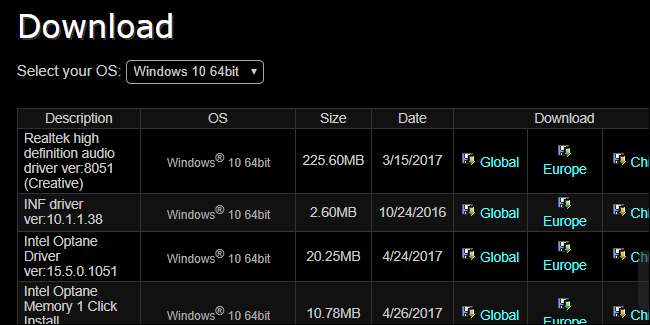
U ostatních ovladačů přejděte přímo na web výrobce hardwaru. Máte-li notebook nebo předinstalovaný stolní počítač, přejděte na web výrobce a vyhledejte stránku pro stažení ovladače pro váš konkrétní model počítače. Obvykle najdete jednu webovou stránku s dlouhým seznamem ovladačů, které si můžete stáhnout. Nové verze těchto ovladačů jsou zveřejňovány na této webové stránce, pokud jsou k dispozici, a často uvidíte data, kdy byly nahrány, abyste věděli, které jsou nové.
PŘÍBUZNÝ: Jak zkontrolovat verzi systému BIOS a aktualizovat ji
Toto je také místo, které obvykle najdete Aktualizace firmwaru BIOS a UEFI , ale nedoporučujeme je instalovat, pokud k tomu nemáte opravdu dobrý důvod.
Pokud jste si vytvořili vlastní stolní počítač, budete si muset stáhnout ovladače od výrobce jednotlivých komponent. Například přejděte na web výrobce základní desky a vyhledejte konkrétní model základní desky a vyhledejte ovladače základní desky. Tento postup opakujte pro každou jednotlivou hardwarovou součást.
Dobrou zprávou je, že většinu z toho nemusíte dělat. Windows - zejména Windows 10 - automaticky udržuje vaše ovladače přiměřeně aktuální.
Pokud jste hráč, budete potřebovat nejnovější grafické ovladače. Jakmile je však jednou stáhnete a nainstalujete, budete upozorněni, až budou k dispozici nové ovladače, abyste si je mohli stáhnout a nainstalovat.
Pokud chcete získat další aktualizace ovladačů, můžete jednoduše vyhledat nové verze na webu výrobce. Obvykle to není nutné a nemusíte to dělat, pokud k tomu nemáte konkrétní důvod. Windows udržují vaše ovladače hardwaru dostatečně aktuální.
Kredit obrázku: Quasic na Flickru







